win桌面系统全黑
(win10桌面全黑)
我们可以在生活和工作中使用远程控制方法。如果计算机上没有远程控制软件,我们通常会选择QQ远程控制或Windows 10系统自带远程控制程序,但是使用后你会发现QQ远程控制和Windows 10系统远程控制软件有时会严重卡住,操作复杂。
一、Anydesk简介
既然QQ远程和Windows10系统远程使用非常不方便。让我分享一个远程桌面控制软件Anydesk。这款免费的远程桌面控制软件非常小,可以点击使用,无需安装。它可以在各种宽带环境下实现远程桌面控制连接,Anydesk界面简单,操作简单,还可以传输文档、图片等文件,是一款非常实用的远程桌面控制软件。这款免费的远程桌面控制软件非常小,可以点击使用,无需安装。它可以在各种宽带环境下实现远程桌面控制连接,Anydesk界面简单,操作简单,也可以传输文档、图片等文件,是一个非常实用的远程桌面控制软件。让我分享远程控制软件Anydesk使用方法。
二、远程连接
1.首先,安装在你的电脑和你要远程控制的电脑上Anydesk软件。安装完成后,打开它,你会看到红色箭头指向的链接地址。这个地址是你目前的电脑Anydesk地址。
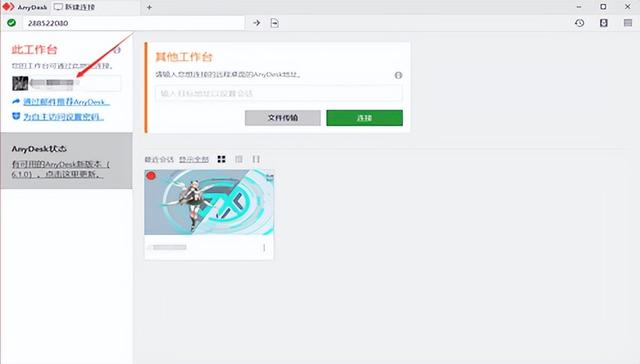
图一:Anydesk界面地址
2.控制端也有一个Anydesk地址,控制端Anydesk将地址输入到会话框中,点击连接。
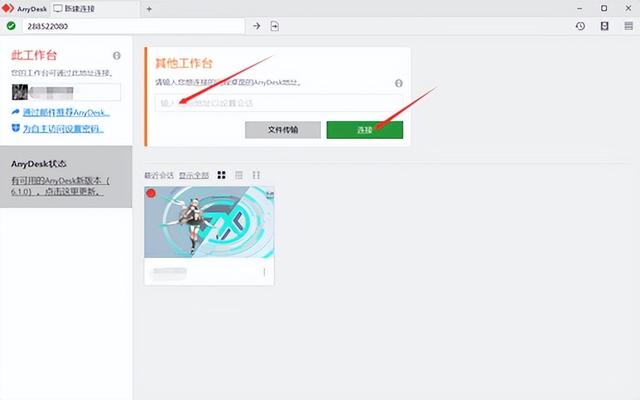
图二:Anydesk界面输入
3.连接请求发出后,受控端将会弹出一个会话框,黑色箭头部分表示当前收到来自某用户的控制请求。确认对方Anydesk点击红色箭头接受地址和账户头像,表示您同意对方的远程控制请求。
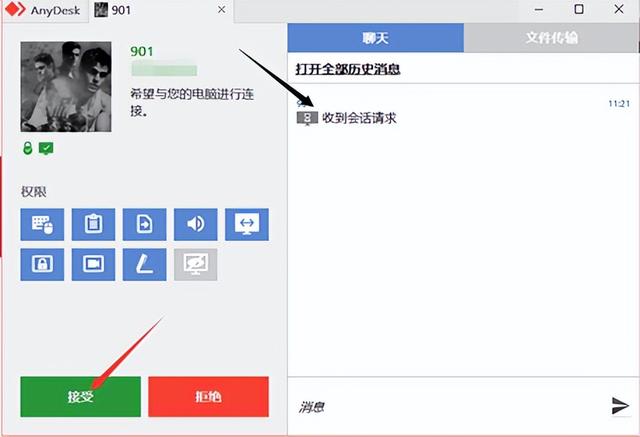
图三:Anydesk控制请求
4.接受远程控制后,控制端可以远程控制受控端的计算机。点击红色箭头部分,可以给控制端发送消息。点击黑色箭头的结束来完成控制。
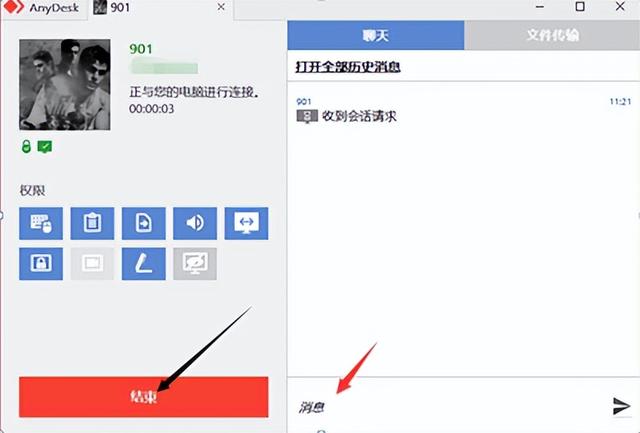
图4:结束远程控制
5.点击控制端后,控制端会弹出连接结束的窗口,点击确定即可完成此操作。若要重新连接,请单击重复。
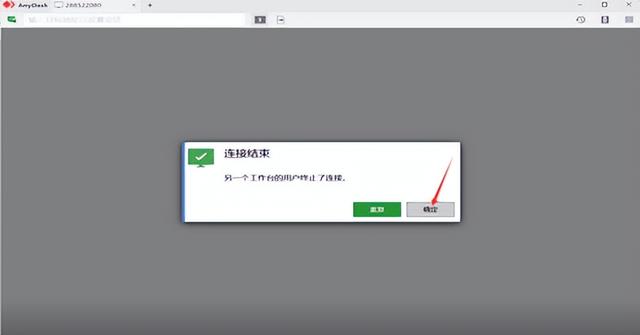
图5:连接结束
6.远程控制结束后,Anydesk主页将显示您的远程桌面控制记录。如果您再次控制远程控制计算机,请单击红色箭头指向的三个点并选择连接。
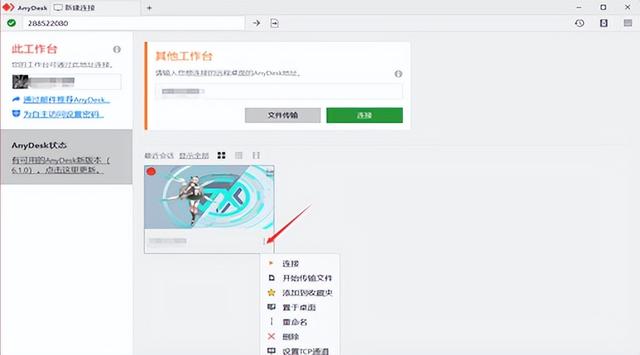
图6:快速连接
三、小结
以上是远程控制软件Anydesk远程桌面控制的操作步骤,Anydesk还有其他非常实用的功能,如允许自主访问和设置无密码连接等。如果您想体验更多功能,请点击下载AnyDesk免费下载中文-AnyDesk中文网站。






